AndroidスマートフォンのUSBテザリングの設定方法
設定手順
1. ウェブブラウザのアドレス欄に「router.asus.com」を入力して管理画面にアクセスし、全般メニューの[USBアプリケーション]をクリックします。
※ 無線LANルーターのIPアドレスを変更している場合、管理画面にアクセスするには変更後のIPアドレスを入力してください。
※ 無線LANルーターのIPアドレスが判らない場合は、Device Discoveryユーティリティーをご使用ください。
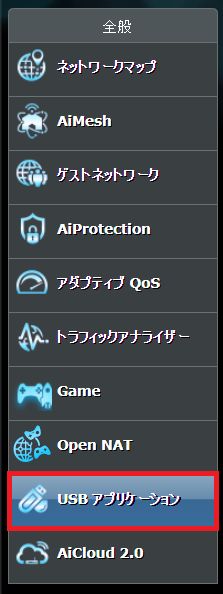
2. [3G/4G]を選択します。

3. AndroidスマートフォンのUSBテザリングの設定を有効にします。
※AndroidスマートフォンのUSBテザリングの設定に関しては購入製品のマニュアルをご参照ください。
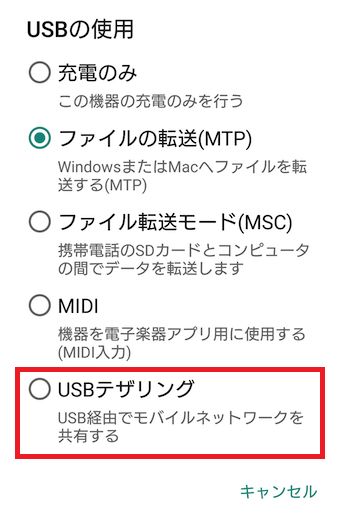
4. USB ケーブルでAndroidスマートフォンと無線ルーターのUSBポートを接続します。


5. USBモードを[ON]にして、[Androidスマートフォン]を選択します。
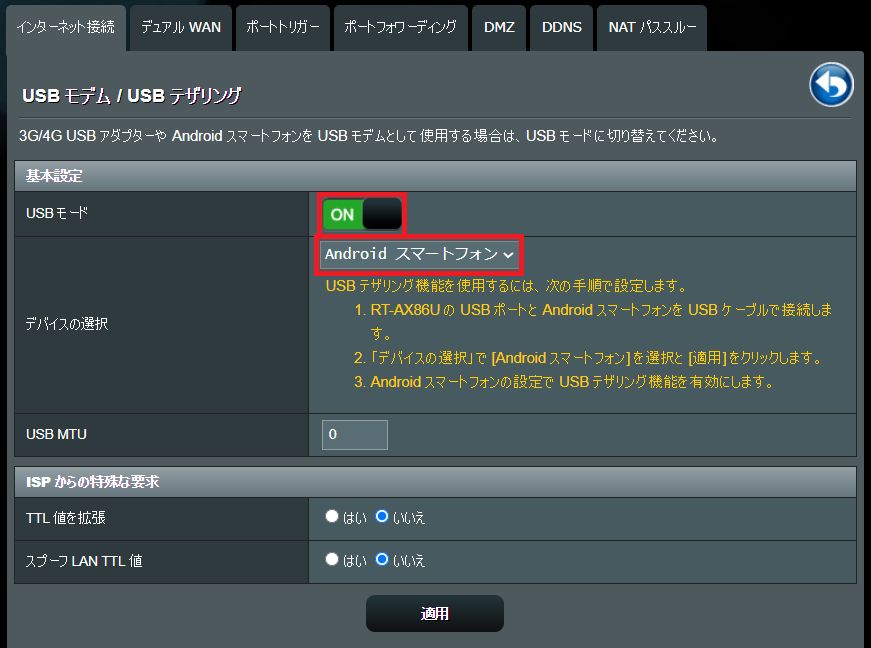
6. [適用]をクリックします。
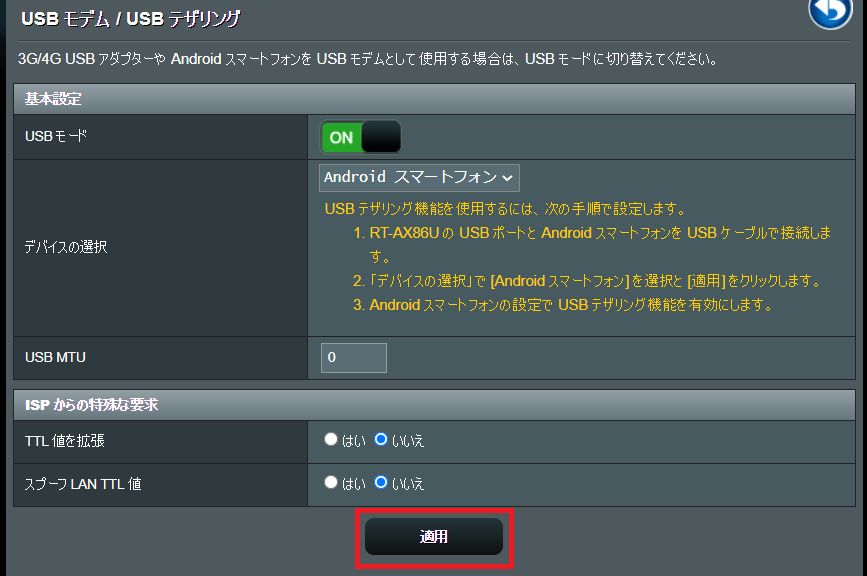
7. 設定が完了するとデュアルWANが有効になり、下記の画面のようになります。
※デュアルWANの設定方法については下記FAQご参照ください。
[WAN] デュアルWANの概要と設定
https://www.asus.com/jp/support/FAQ/1011719/
【フェールオーバー設定の場合】
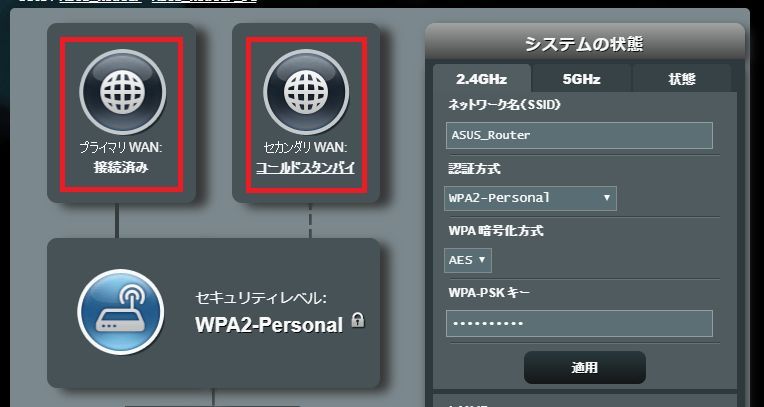
【負荷分散設定の場合】
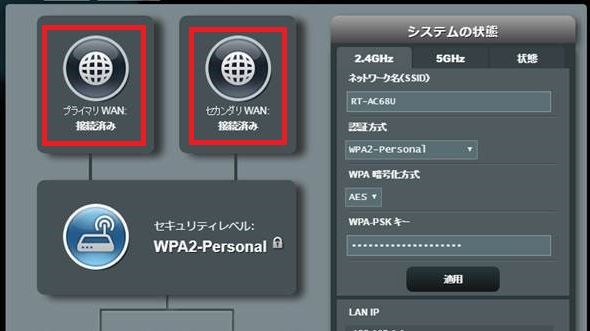
※接続が確立するまで時間がかかる場合があります。
※ご利用製品によってはAndroidスマートフォンによるUSBテザリングがご利用できない場合があります。
※ASUSダウンロードセンターでは、最新ファームウェア、ソフトウェア、マニュアルなどを提供しています。
https://www.asus.com/jp/support/Download-Center/
※ASUSダウンロードセンターの検索手順に関してはこちらのFAQをご参照ください。